Magic Trackpadの電源がすぐ落ちてしまいBluetoothのペアリングが失敗する場合の対処方法
2016/05/20
価値ある情報をユーザー視点で発信するブログ
2016/05/20

AppleのMagic Trackpad(MC380J/A/A1339)の電池交換時に遭遇したBluetoothの接続トラブルと、その解決方法について紹介します。
Magic Trackpadの電池が切れたので充電済みのものに交換したところ、そのタイミングからBluetoothの接続が不調となり、つながらなくなってしまいました。
具体的な症状は、電源を入れてもLEDがしばし点灯した後に勝手に電源がオフになってしまうというものです。電源がオフになるまでの時間は5秒ほど。
電源ボタンを長押ししてペアリングモードに入れると「システム環境設定 > Bluetooth」のデバイス欄に出現するものの、「ペアリング」ボタンを押してペアリング処理に進む前にやはり5秒ほどで勝手に電源が落ちてしまう。
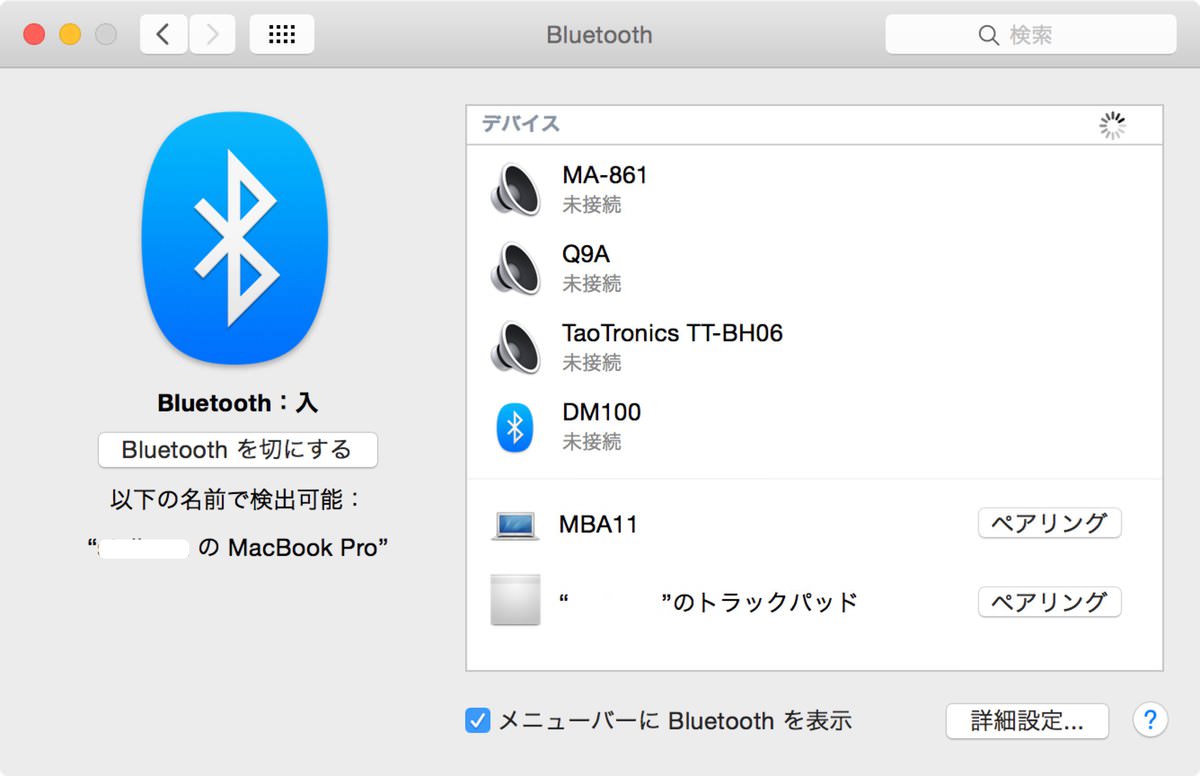
何度繰り返しても結果は同じで、充電器が壊れていて、電池が充電されていないのかとチェックしてみるも、電池の方は正常。
はてどうしたものかと困りました。
「システム環境設定 > Bluetooth」でなく、「システム環境設定 > トラックパッド」にある「Bluetooth トラックパッドを設定」ボタンを押し、接続待機状態に。

その後に、Magic Trackpad電源ボタンを長押ししてペアリングモードに入れると、電源の入っている短い間にペアリングの完了から接続の確立まで進行し、使えるようになりました。
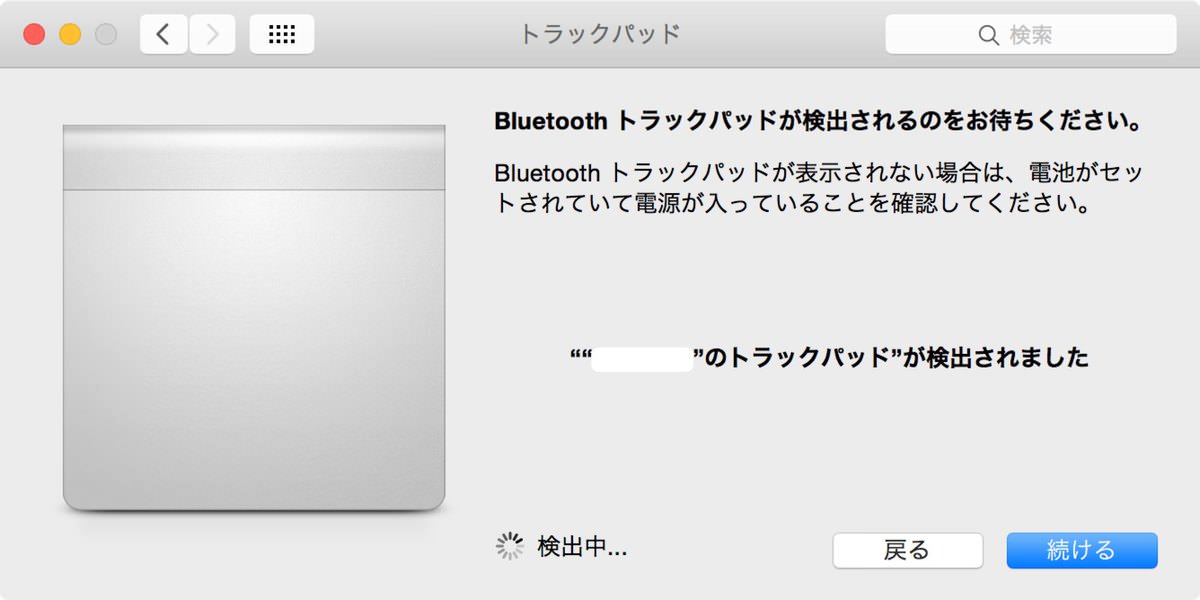
Magic Trackpadで何かあったら、「システム環境設定 > Bluetooth」の代わりに「システム環境設定 > トラックパッド」を使う、ということは覚えておいていい知識かもしれません。
一時は「すわ買い替えか?」と嫌な汗が出ましたが、何とかなってよかったです。
念のため、ペアリングを解除してからもう一度試行してみましたが、接続確立しないと電源断までの時間が異様に短い症状は変わっておらず、ちょっと引っかかるものがあります。
もし同様の症状に遭遇されたら、ご参考ください。
↓ 初代Magic Trackpadより便利な感圧タッチ (Force Touch) トラックパッド。Xcode 7.3ではiPhoneの3D Touchをデバッグ可能
↓充電を1本単位でバラバラに管理可能な、愛用のインテリジェントな急速充電器